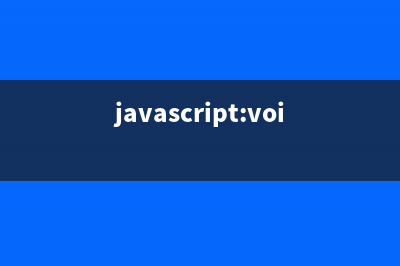位置: 编程技术 - 正文
win10开始界面简化后如何灵活使用?(windows开始界面)
编辑:rootadmin推荐整理分享win10开始界面简化后如何灵活使用?(windows开始界面),希望有所帮助,仅作参考,欢迎阅读内容。
文章相关热门搜索词:win10开始面板怎么设置,win10的开始界面,win10的开始界面,win10 开始菜单界面调成简洁,win10的开始界面,won10开始界面,win10的开始界面,won10开始界面,内容如对您有帮助,希望把文章链接给更多的朋友!
由于各种各样的原因,我们当中许多人将桌面清理的干干净净。有时想用一个软件时得找半天,今天小编就为大家详细讲解win开始界面简化后如何灵活使用方法,一起来看看吧!
方法/步骤
1、打开电脑,按下win键 你会看到开始界面
2、开始界面的板块简单了解,我在前面已经写过了;那么如何将我们已经安装好的软件固定到开始界面呢?如下(QQ为例)点击右键qq,选择固定到开始屏幕即可

3、如果开始屏幕东西太多,如何取消,选择你要取消的软件右键 点击取消固定即可
4、如果开始界面的自动安排的排版你不喜欢怎么办如下,我们把日历和邮箱位置调换
5、左键(长按)你想交换位置的软件图标,移动到你想交换到的位置即可
6、还有一个简单方式,右键你的软件图标,也可以将其固定到任务栏上哦。
标签: windows开始界面
本文链接地址:https://www.jiuchutong.com/biancheng/361461.html 转载请保留说明!上一篇:Win10 TH2正式版更新比Win7快30% 盘点那些你或许还没发现的隐藏功能(win1020h2版本要更新吗)
下一篇:win10th2如何升级更新?win10 TH2正式版升级教程(win1020h2版本怎么更新)